Kako pronaći svoju povijest Facebook Messengera
Što treba znati
- U pregledniku koristite Pretražite Messenger kutija u Chatovi. Unutar razgovora idite na Vise akcije > Traži u Razgovoru.
- U aplikaciji za iOS ili Android dodirnite traži.
- Za preuzimanje povijesti poruka koristite Facebook Preuzmite svoje podatke alat ispod Postavke.
Ovaj članak opisuje kako pretraživati i dohvaćati svoju povijest razgovora u Messengeru u aplikacijama za iOS i Android te Facebooku na webu.

Pristupite povijesti Messengera s Facebooka ili Messengera na stolnom računalu
Evo kako pretraživati svoju povijest poruka na Facebooku po ključnoj riječi ili pretraživati unutar razgovora iz preglednika.
Pretražite povijest poruka po ključnoj riječi
Evo kako pretražiti povijest poruka Messengera pomoću određene ključne riječi:
Otvorite Facebook u web pregledniku i idite na svoju početnu stranicu.
-
Odaberite Glasnik ikona u gornjem desnom kutu stranice.

-
Odaberi Pogledajte sve u Messengeru.
Da biste zaobišli Facebook, idite izravno na Messenger.com i slijedite ostale upute.

-
Odaberite Pretražite Messenger kutija.
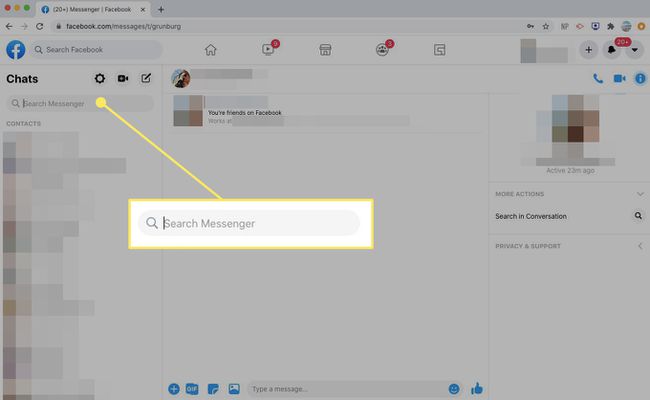
Unesite pojam za pretraživanje u Pretražite Messenger kutija.
-
Ako koristite ključnu riječ, odaberite Traži poruke za ispod okvira za pretraživanje.
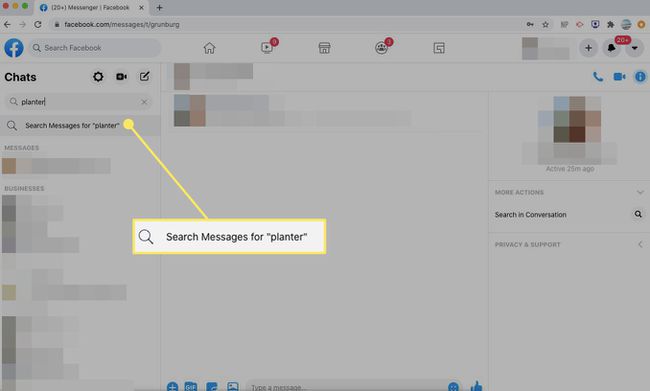
-
Pod, ispod Poruke, vidite razgovore u kojima se spominje ključna riječ. Odaberite razgovor da biste ga vidjeli.
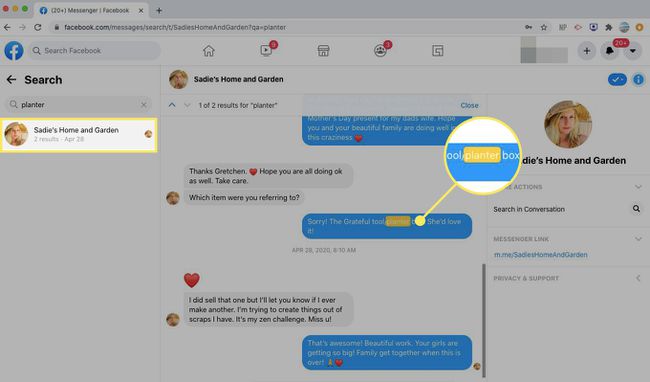
Pretražujte unutar Messenger razgovora
Evo kako izvršiti pretragu unutar razgovora u Messengeru:
-
Otvorite Facebook u web pregledniku i odaberite Glasnik ikona u gornjem desnom kutu stranice.

-
Odaberi Pogledajte sve u Messengeru.
Da biste zaobišli Facebook, idite izravno na Messenger.com i slijedite ostale upute.

-
Otvorite razgovor koji želite pretražiti. U izborniku Prilagodi chat na desnoj strani zaslona odaberite Traži u Razgovoru.
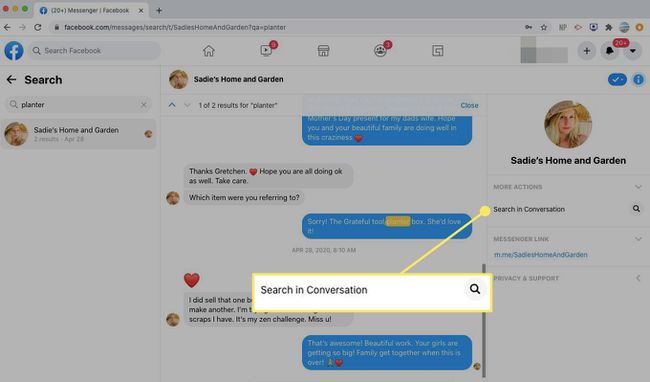
-
A Traži u Razgovoru okvir se pojavljuje na vrhu razgovora. Unesite pojam za pretraživanje, a zatim odaberite traži.

-
Messenger ističe rezultate pretraživanja unutar razgovora. Odaberi Gotovo kad završiš.
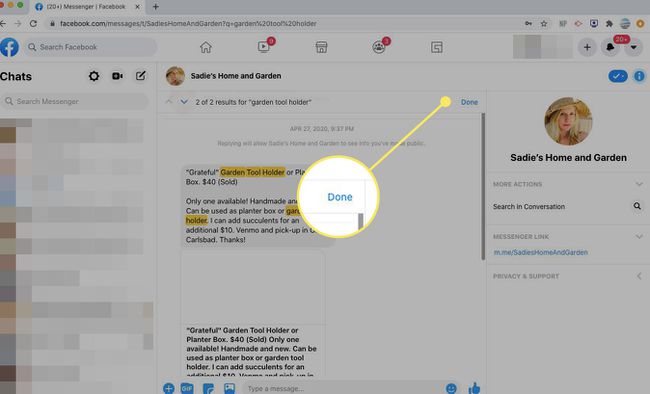
Pristupite povijesti Messengera iz aplikacije Messenger
U aplikaciji iOS ili Android Messenger na vašem mobilnom uređaju, evo kako pretraživati povijest poruka po ključnoj riječi ili pretraživati unutar razgovora.
Otvorite aplikaciju Messenger i dodirnite traži na vrhu.
Unesite pojam za pretraživanje.
-
Pod, ispod Poruke, vidjet ćete sve razgovore koji uključuju pojam za pretraživanje.
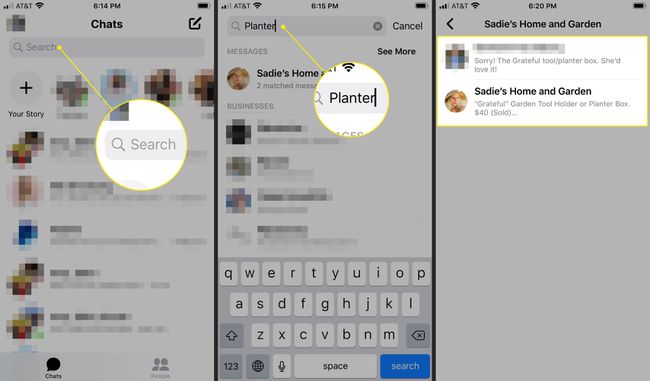
Dodirnite razgovor da ga otvorite.
Kako pristupiti zahtjevima za poruke na Facebooku
Ako ne možete pronaći ono što tražite, to bi moglo biti u vašim zahtjevima za poruke. Evo kako pristupiti zaslonu Zahtjevi za poruke s Facebooka ili Messengera u web-pregledniku, kao i mobilnoj aplikaciji Messenger.
Pristupite zahtjevima za poruke na Facebooku ili Messengeru na radnoj površini
Slijedite ove korake za pristup zahtjevima za poruke pomoću desktop verzije Messengera:
-
Otvorite Facebook u web pregledniku i odaberite Glasnik ikona u gornjem desnom kutu stranice.

-
Odaberi Pogledajte sve u Messengeru.
Da biste zaobišli Facebook, idite izravno na Messenger.com i slijedite ostale upute.

-
Odaberite svoju profilnu sliku, a zatim odaberite Zahtjevi za poruke.
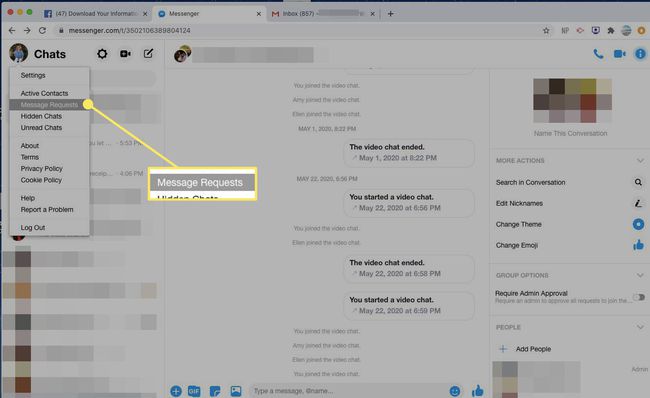
Otvorite zahtjev za informacijama o tome tko vam šalje poruke.
Pristupite zahtjevima za poruke u mobilnoj aplikaciji Messenger
Slijedite ove korake za pristup svojim zahtjevima za poruke pomoću mobilne aplikacije Messenger:
Otvorite Messenger i dodirnite svoju profilnu sliku.
Dodirnite Zahtjevi za poruke.
-
Otvorite chat za više informacija o tome tko vam šalje poruke.

Kako preuzeti svoju povijest Facebook Messengera
Ako želite preuzeti potpunu povijest svojih razgovora u Messengeru, koristite Facebook Preuzmite svoje podatke alat s Facebooka na webu ili mobilne aplikacije Messenger.
Preuzmite povijest Messengera iz web-preglednika
Slijedite ove korake za preuzimanje povijesti Messengera putem web-preglednika:
Otvorite Facebook i idite na svoju početnu stranicu.
-
Odaberite Račun ikona, predstavljena strelicom prema dolje, u gornjem desnom kutu zaslona.

-
Odaberi Postavke i privatnost.

-
Odaberi Postavke.

-
Na lijevoj ploči odaberite Vaše Facebook informacije.
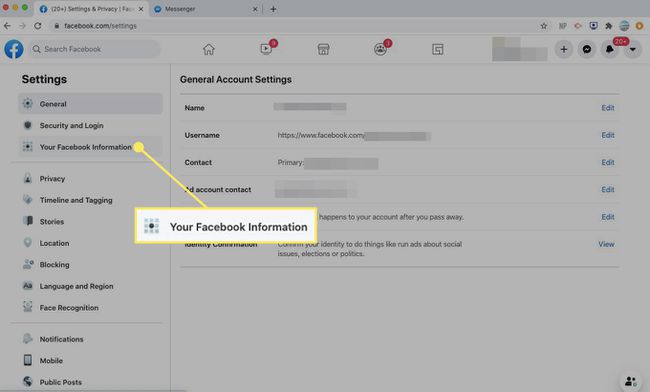
-
U Preuzmite svoje podatke odjeljak, odaberite Pogled.
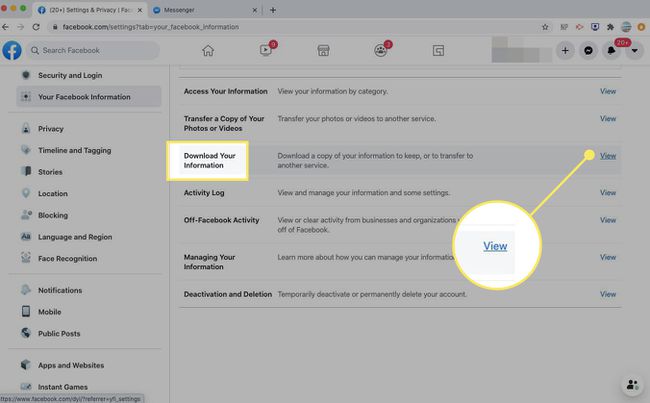
-
Da biste preuzeli samo svoju povijest Messengera, odaberite Poruke potvrdni okvir.
Ostavite sve odabrano za preuzimanje svih vaših Facebook podataka ili odaberite druge stavke za preuzimanje.
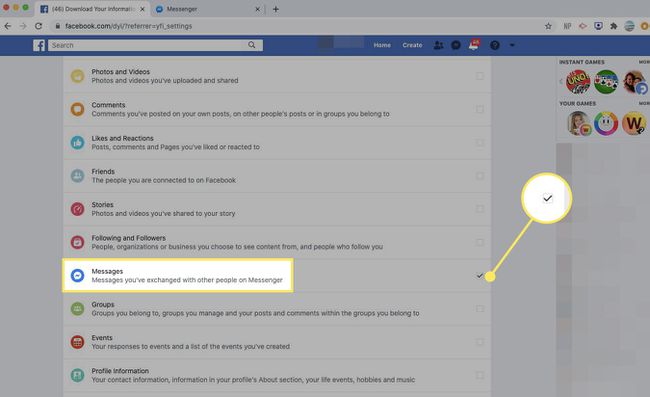
-
Pomaknite se do vrha i odaberite Napravite datoteku.
Za preciznije preuzimanje unesite datumski raspon, format i kvalitetu medija.

-
Facebook vas obavještava kada su vaše datoteke za preuzimanje dostupne. Kad budu spremni, idite na Preuzmite svoje podatke stranicu i odaberite Dostupne kopije. Zatim preuzmite svoju povijest Messengera.
Ovisno o tome koliko ste informacija zatražili, proces preuzimanja može potrajati i do nekoliko dana.
Preuzmite povijest Messengera iz mobilne aplikacije Messenger
Slijedite ove korake za preuzimanje povijesti Messengera pomoću Messenger mobilna aplikacija za iOS ili Messenger za Android:
Otvorite Messenger i dodirnite svoju profilnu sliku.
Pomaknite se prema dolje i dodirnite Postavke računa.
-
Pomaknite se prema dolje i odaberite Preuzmite svoje podatke.

Odaberite Poruke potvrdni okvir za preuzimanje povijesti Messengera.
-
Pomaknite se prema dolje i odaberite Napravite datoteku.
Za preciznije preuzimanje unesite datumski raspon, format i kvalitetu medija.
-
Messenger vas obavještava kada su vaše datoteke za preuzimanje dostupne. Kad budu spremni, idite na Preuzmite svoje podatke stranicu i odaberite Dostupne kopije. Zatim preuzmite svoju povijest Messengera.

